Mengenal Penyebab Lag pada HP saat Main Free Fire
Lag pada HP saat bermain Free Fire dapat disebabkan oleh berbagai faktor, antara lain:
Spesifikasi HP yang Rendah
HP dengan spesifikasi rendah, seperti RAM dan prosesor yang terbatas, dapat kesulitan menangani grafis dan proses komputasi yang dibutuhkan Free Fire. Hal ini menyebabkan lag dan penurunan performa.
Koneksi Internet yang Buruk
Koneksi internet yang buruk atau tidak stabil dapat menyebabkan lag karena game tidak dapat memuat data dan berkomunikasi dengan server dengan lancar. Hal ini dapat menyebabkan penundaan, pembekuan, dan masalah lainnya.
Pengaturan Grafis yang Terlalu Tinggi
Pengaturan grafis yang terlalu tinggi dapat membebani HP dan menyebabkan lag. Menurunkan pengaturan grafis dapat meningkatkan performa dan mengurangi lag.
Cara Mengatasi Lag pada HP saat Main Free Fire
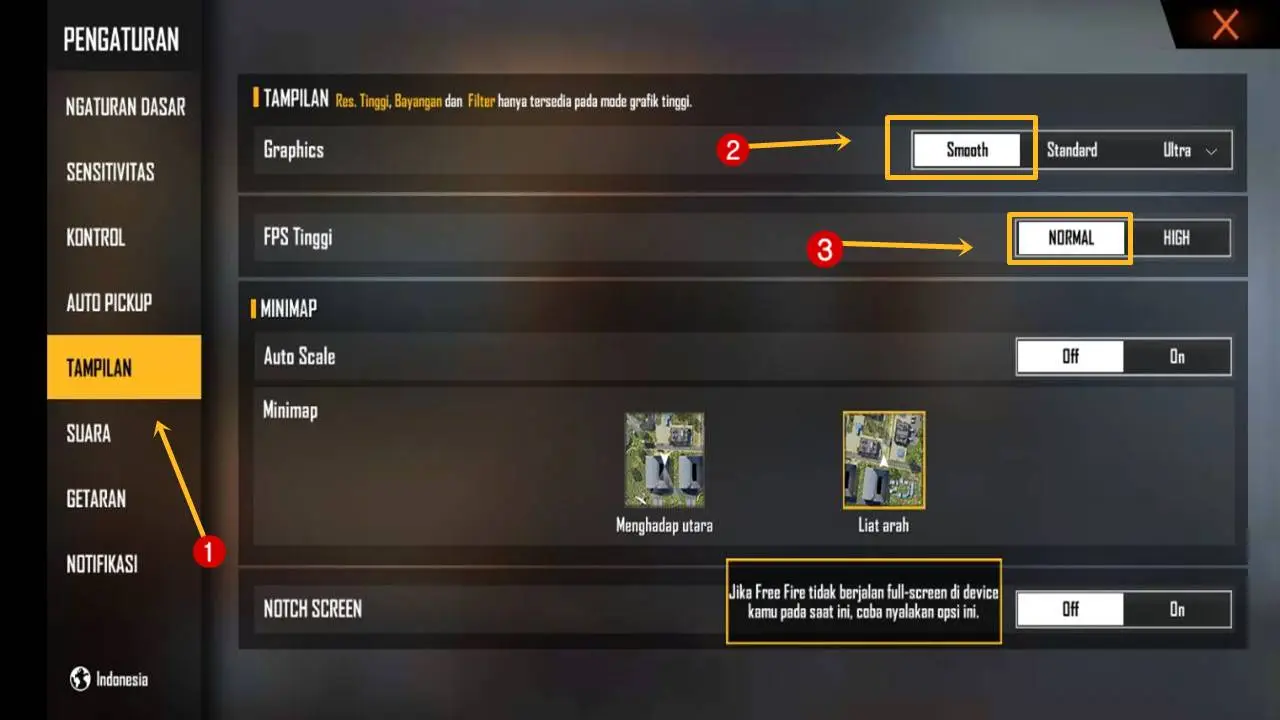
Lag saat bermain Free Fire pada HP dapat mengganggu pengalaman bermain yang menyenangkan. Berikut adalah cara-cara efektif untuk mengatasi lag dan meningkatkan performa game:
Turunkan Pengaturan Grafis
- Buka pengaturan game Free Fire dan masuk ke bagian “Grafis”.
- Turunkan pengaturan “Kualitas Grafik” ke “Rendah” atau “Lancar”.
- Nonaktifkan efek “Bayangan” dan “Anti-aliasing” untuk mengurangi beban pada perangkat.
Bersihkan Memori HP
- Tutup semua aplikasi yang berjalan di latar belakang.
- Hapus cache dan data yang tidak diperlukan dari HP.
- Gunakan aplikasi pembersih untuk mengosongkan ruang memori yang terpakai.
Restart HP
Memulai ulang HP dapat membebaskan memori dan menutup proses yang tidak perlu yang dapat menyebabkan lag.
Perbarui Game dan Sistem Operasi
- Pastikan untuk selalu memperbarui Free Fire ke versi terbaru.
- Perbarui juga sistem operasi HP ke versi terbaru untuk meningkatkan stabilitas dan performa.
Gunakan Koneksi Internet yang Stabil
Koneksi internet yang tidak stabil dapat menyebabkan lag saat bermain game online. Pastikan untuk menggunakan koneksi Wi-Fi atau data seluler yang stabil dengan kecepatan yang cukup.
Kurangi Ping
- Gunakan aplikasi VPN untuk mengurangi ping dan mengoptimalkan koneksi.
- Hindari bermain game pada jam-jam sibuk saat jaringan ramai.
Pengaturan Grafis Optimal untuk Mengatasi Lag
Pengaturan grafis yang optimal dapat sangat meningkatkan kinerja game Free Fire di HP. Dengan menyesuaikan pengaturan ini, pemain dapat mengurangi lag dan meningkatkan pengalaman bermain mereka.
Spesifikasi HP dan Pengaturan Grafis yang Disarankan
Tabel berikut menunjukkan pengaturan grafis yang disarankan untuk HP dengan spesifikasi berbeda:
| Spesifikasi HP | Pengaturan Grafis yang Disarankan | Peningkatan Performa (Perkiraan) |
|---|---|---|
| RAM 2 GB, Prosesor Quad-core | Grafik: Rendah FPS: Rendah Resolusi: Standar |
15-20% |
| RAM 3 GB, Prosesor Octa-core | Grafik: Sedang FPS: Sedang Resolusi: Tinggi |
25-30% |
| RAM 4 GB atau lebih, Prosesor Octa-core | Grafik: Tinggi FPS: Tinggi Resolusi: Sangat Tinggi |
35-40% |
Pengaturan grafis ini dioptimalkan untuk mengurangi lag tanpa mengorbankan kualitas visual secara signifikan. Namun, pemain dapat menyesuaikan pengaturan ini lebih lanjut sesuai dengan preferensi dan spesifikasi HP mereka.
Tips Tambahan untuk Mengatasi Lag

Selain cara-cara yang telah disebutkan sebelumnya, terdapat beberapa tips tambahan yang dapat membantu mengatasi lag saat bermain Free Fire:
Menutup Aplikasi yang Tidak Digunakan
Aplikasi yang berjalan di latar belakang dapat mengonsumsi sumber daya perangkat dan memperlambat kinerja game. Tutup semua aplikasi yang tidak diperlukan sebelum bermain Free Fire untuk membebaskan memori dan meningkatkan performa.
Menggunakan VPN
VPN (Virtual Private Network) dapat membantu mengurangi ping dan lag dengan mengarahkan koneksi Anda melalui server yang lebih dekat ke server game. Pilih VPN yang memiliki koneksi cepat dan stabil untuk pengalaman bermain yang lebih lancar.
Mengoptimalkan Pengaturan Jaringan
Periksa pengaturan jaringan Anda dan pastikan terhubung ke jaringan Wi-Fi yang stabil dengan kecepatan internet yang memadai. Jika memungkinkan, gunakan koneksi kabel Ethernet untuk latensi yang lebih rendah.
Demonstrasi Praktis Mengatasi Lag

Untuk mengatasi lag pada HP saat bermain Free Fire, berikut langkah-langkah praktis yang dapat dilakukan:
-
Langkah 1: Bersihkan Cache dan Data Game
Hapus cache dan data game untuk membersihkan file sementara yang menumpuk dan berpotensi menyebabkan lag.
Pengaturan > Aplikasi > Free Fire > Penyimpanan > Hapus Cache dan Hapus Data
-
Langkah 2: Kurangi Pengaturan Grafik
Pengaturan grafik yang tinggi dapat membebani perangkat dan menyebabkan lag. Kurangi pengaturan grafik ke level sedang atau rendah untuk meningkatkan kinerja.
Pengaturan > Grafik > Atur ke Sedang atau Rendah
-
Langkah 3: Tutup Aplikasi yang Tidak Digunakan
Aplikasi yang berjalan di latar belakang dapat mengonsumsi sumber daya dan menyebabkan lag. Tutup aplikasi yang tidak digunakan untuk membebaskan memori.
Ketuk tombol Recent Apps > Geser ke atas untuk menutup aplikasi yang tidak digunakan
-
Langkah 4: Aktifkan Mode Game
Beberapa perangkat memiliki mode game yang mengoptimalkan kinerja untuk bermain game. Aktifkan mode game untuk mengalokasikan lebih banyak sumber daya ke Free Fire.
Pengaturan > Fitur Khusus > Mode Game > Aktifkan
-
Langkah 5: Perbarui Game dan Perangkat
Pembaruan perangkat lunak dan game dapat mencakup perbaikan dan pengoptimalan yang dapat mengurangi lag. Pastikan game dan perangkat selalu diperbarui.
Google Play Store > Perbarui Free Fire Pengaturan > Pembaruan Perangkat Lunak > Periksa pembaruan